Установка Skype

Skype— программа, которая устанавливается на Вашем компьютере, и позволяет звонить бесплатно друзьям и знакомым по всему миру, а также писать друг другу сообщения, посылать файлы, архивы, и даже показывать свой экран. Это можно делать в любое время с любой точки нашей планеты, куда только доходит интернет. Кроме этого, компания Skype предоставляет и платные услуги — звонки на стационарные и мобильные телефоны, отправка СМС, и иногда это бывает выгоднее, чем по обычной телефонной связи. На сегодняшний день Skype является лучшей программой, из обеспечивающих общение через интернет! Установка и настройка делаются очень просто!
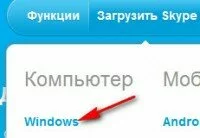
Установка Skype
В адресной строке браузера набираем адрес официального сайта: http://skype.com, в верхней части сайта, в разделе «Загрузить Skype», в выпадающем меню выбираем нашу операционную системую. Ну, допустим Windows.
Ниже появляется кнопка «Загрузить Skype»
![]()
![]()
![]()
В этот момент браузер может выдавать предупреждение, в Google Chrome это выплядит так!
Нажимаем «Продолжить» и сохраняем файл, который по умолчанию обычно попадает в папку «Загрузки». Находим и запускаем скачанный файл двойным щелчком мыши. При этом система может предупреждать о безопасности компьютера, не обращаем на это внимание и соглашаемся!
Не забудьте во время установки выбрать язык русский, и нажимаете «Я согласен».
Авторизация в Skype
Ну вот, теперь программой уже почти можно пользоваться осталось только авторизироваться, то есть завести аккаунт! Итак, скорее всего Вы новый пользователь, поэтому кликаете на кнопку «Зарегистрироваться»!![]()
Открывается новое окно браузера, где Вы заполняете свои личные данные, то есть имя, фамилию и т.д.
ВНИМАНИЕ! Вам нужно придумать логин и пароль, и обязательно записать их в блокноте, чтобы не забыть! Логин желательно подобрать красивый и понятный. Пароль рекомендую выбрать сложный, чтобы предостеречься от взломов Вашего аккаунта!![]()
После того как Вы заполните все данные, можно нажимать на кнопку «Я согласен»!
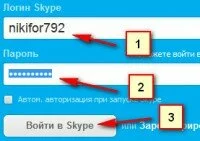 После нажатия «Я согласен» идет проверка того, свободен логин или занят. Если логин свободен, то создаётся учетная запись, а если занят, тогда нужно откорректировать логин.
После нажатия «Я согласен» идет проверка того, свободен логин или занят. Если логин свободен, то создаётся учетная запись, а если занят, тогда нужно откорректировать логин.
Итак, всё готово для входа на сервис Skype. В окне программы вводите логин, пароль и нажимаете кнопку «Войти».
Как Вы сможете увидеть, у Вас уже добавлен один абонент, это автомат Echo / Sound Test Service.![]()
Выделив его клавишей мыши и нажав на кнопку «Позвонить», можете проверить качество связи: настройки микрофона, звука и видеокамеры.
 Поздравляю! Теперь и у Вас есть Skype!
Поздравляю! Теперь и у Вас есть Skype!
Хорошие уроки по работе в программе, Вы найдёте в рубрике «Новичкам о Skype» у Татьяны Студеникиной >>
Вы можете получать новые статьи прямо
на свою электронную почту!!!





Никифор привет! С Никифором знакома по академии, могу сказать однозначно отличный специалист техподдержки и замечательный человек!Тебя обнает УСПЕХ!
Спасибо, Наталья, добро пожаловать ко мне в гости! 🙂